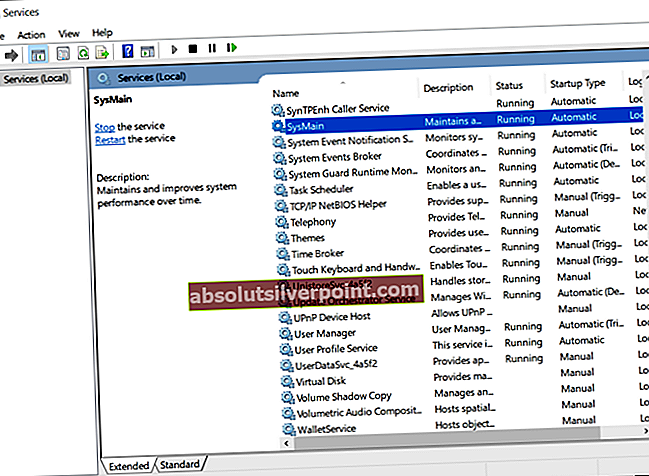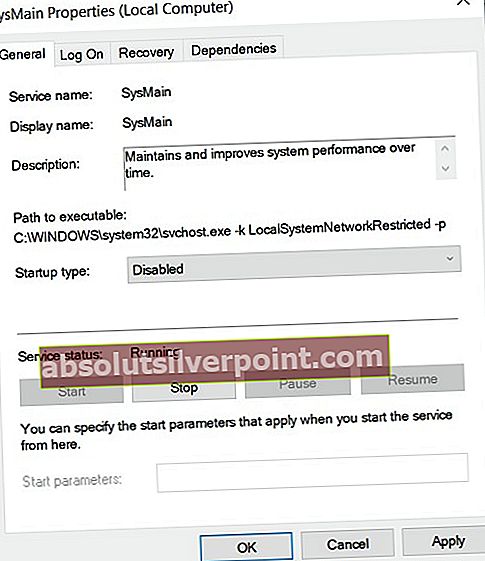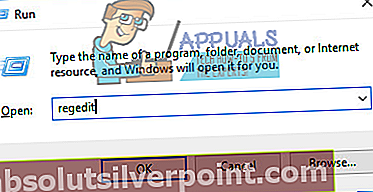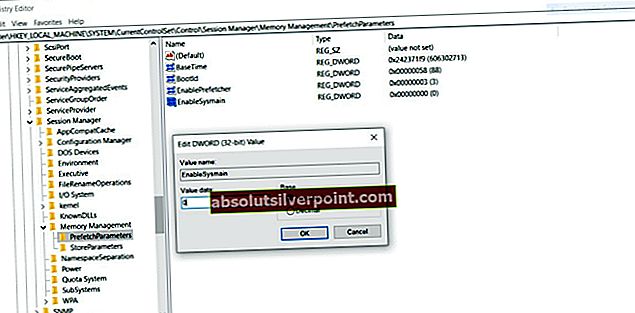Sysmain (predtým známy ako Superfetch) je technológia, ktorú Microsoft integroval do každej iterácie operačného systému Windows počnúc Windows Vista (Windows XP mal primitívnejšiu formu Superfetch s názvom PreFetcher). Základným účelom systému Sysmain je pomôcť počítačom so systémom Windows lepšie a efektívnejšie spravovať a využívať ľubovoľné množstvo pamäte s náhodným prístupom, ktoré majú. Sysmain je súčasťou správcu pamäte zabudovaného do každej verzie systému Windows a technológia je navrhnutá tak, aby zabezpečila, že údaje, ktoré používateľ na svojom počítači najčastejšie prístupuje, sú im ľahko dostupné - počítač ich dokáže prečítať zo svojej pamäte RAM namiesto svojich pevných diskov (prístup k údajom uloženým v pamäti RAM trvá oveľa menej času ako prístup k údajom uloženým na pevnom disku).
Sysmain má dva hlavné ciele - táto technológia skracuje čas potrebný na naštartovanie počítača, pretože umožňuje počítaču rýchlejšie načítať súbory potrebné počas procesu spustenia. Sysmain tiež zaisťuje, aby sa programy, ktoré používate, najčastejšie načítavali a bežať oveľa rýchlejšie v porovnaní s ostatnými. Sysmain je do istej miery tiež inteligentný, pretože táto technológia je schopná zaznamenávať a analyzovať vzorce používania vášho počítača, aby fungovala lepšie.
Sysmain bol konštantou počas mnohých generálnych opráv a nových iterácií, ktoré Windows prijali, a preto je tiež súčasťou Windows 10. Bohužiaľ však pre niektorých používateľov systému Windows 10 Sysmain viac škodí ako robí dobre. Zistilo sa, že Sysmain je vinníkom mnohých rôznych problémov so systémom Windows 10, medzi ktoré patrí hlavne vysoké využitie procesora a vysoké problémy s využívaním zdrojov. Našťastie, v každom prípade, keď Sysmain koná a robí zle, namiesto toho, aby veci uľahčoval a urýchľoval, môže to byť zakázané. Nasledujú dve rôzne metódy, ktoré môžete použiť na zakázanie Sysmain v systéme Windows 10:
Metóda 1: Zakázanie programu SysMain zo Správcu služieb
Najjednoduchší spôsob, ako zakázať Sysmain v počítači so systémom Windows 10, je vyhľadať a zakázať službu SysMain v priečinku Službymanažér. Potrebujete k tomu:
- Stlačte tlačidloLogo systému Windowskľúč +R otvoriť aBeždialóg.
- Typservices.mscdoBeždialógové okno a stlačteZadajte spustiťSlužbymanažér.

- Prejdite zoznamom všetkýchSlužbyvo svojom počítači vyhľadajteSysMain službu a dvojitým kliknutím ju otvorte Vlastnosti.
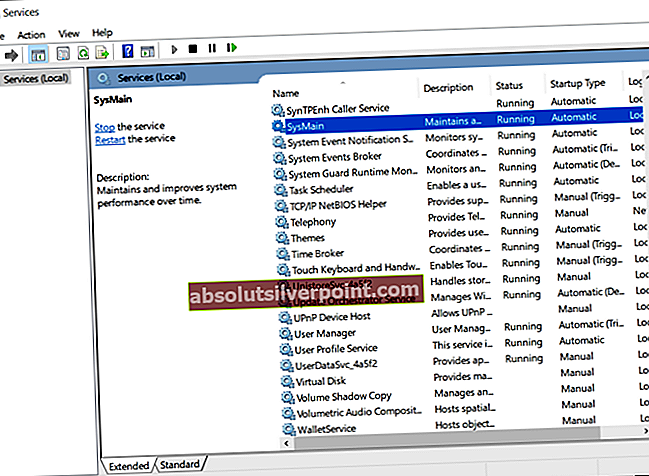
- Kliknite naPrestaňokamžite zastaviťSysmain služby.
- Otvorte rozbaľovaciu ponuku umiestnenú priamo vedľa položkyTyp spustenia: možnosť a kliknite naZakázané.
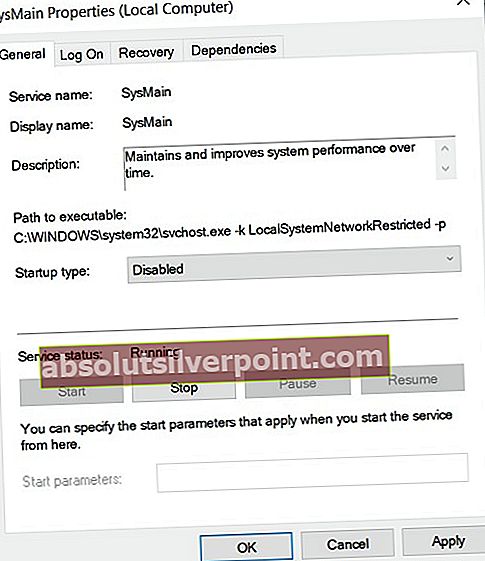
- Kliknite naPodať žiadosťa potom ďalejOk. Teraz Reštarttvoj počitač.
Po zavedení počítača bude program SysMain natrvalo deaktivovaný.
Metóda 2: Zakážte program SysMain z editora databázy Registry
AkMetóda 1, z nejakého dôvodu nefunguje pre vás alebo ak vám nie je celkom príjemné používaťSlužbysprávca, môžete tiež zakázať program Sysmain pomocou položiek jeho registra, ku ktorým máte prístup prostredníctvom počítača Editor databázy Registry. Ak chcete zakázať program SysMain v systéme Windows 10 pomocou tejto metódy, musíte:
- Stlačte tlačidloLogo systému Windowskľúč +R otvoriť aBeždialóg.
- TypregeditdoBeždialógové okno a stlačteZadajte spustiť Editor databázy Registry.
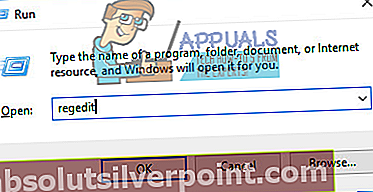
- V ľavej časti oknaEditor databázy Registry, prejdite do nasledujúceho adresára:
HKEY_LOCAL_MACHINE > SYSTÉM > CurrentControlSet > Ovládanie> Správca relácie > Správa pamäte
- V ľavej časti oknaEditor databázy Registry, klikni naPrefetchParameterspodkľúč podSpráva pamäte kláves, aby sa jeho obsah zobrazil na pravom paneli.
- V pravej časti oknaEditor databázy Registry, vyhľadajte hodnotu registra s názvomEnableSysmain. Ak takáto hodnota neexistuje, kliknite pravým tlačidlom myši na ikonuPrefetchParameterspodkľúč na ľavom paneli, umiestnite kurzor myši naNový a kliknite naHodnota DWORD (32-bitová)a pomenujte novýHodnota DWORD (32-bitová)“EnableSysmain“.
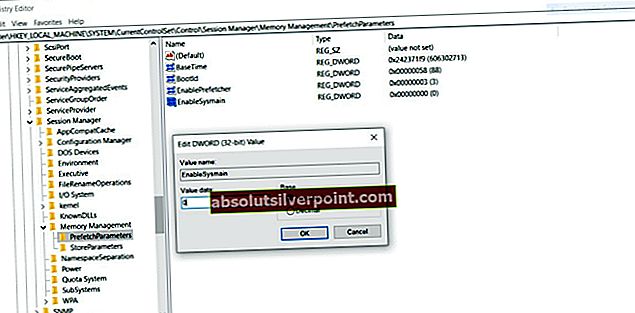
- Kliknite pravým tlačidlom myši na ikonu EnableSysmain hodnotu registra v pravom okne a kliknite naUpraviť ....
- Vymeňte všetko, čo je v priečinkuHodnotové údaje: pole EnableSysmain hodnota registra s0 a kliknite naOk. EnableSysmain môže mať nasledujúce hodnoty:
0 - vypnúť Sysmain
1 - povoliť predbežné načítanie pri spustení programu
2 - povoliť predbežné načítanie bootovania
3 - umožniť predbežné načítanie všetkého
- ZavrieťEditor databázy Registry areštarttvoj počitač.
Keď sa počítač naštartuje, Sysmain bude úspešne deaktivovaný, takže môžete pokračovať a zistiť, či bol dosiahnutý akýkoľvek cieľ, pre ktorý ste Sysmain deaktivovali.